win7连接宽带提示1717错误怎么解决【图文教程】
时间:2016-05-04 来源:互联网 浏览量:
目前还是有很多用户在使用win7 64位旗舰版,一打开win7系统第一件事情就是连网,最近有用户反应,win7连接宽带提示1717怎么解决?宽带连接错误提示有很多种,那么出现1717的错误链接该怎么解决?下面就跟大家推荐一种方法。
win7连接宽带提示1717错误的解决方法:
1、在桌面上使用快捷键win+r打开运行窗口,输入services.msc命令回车,如下图所示:
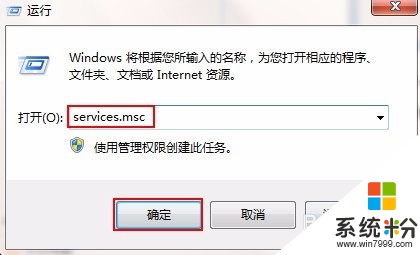
2、在打开的服务窗口中,在右侧窗口找到“Windows Event Log”服务并双击打开,如下图所示:
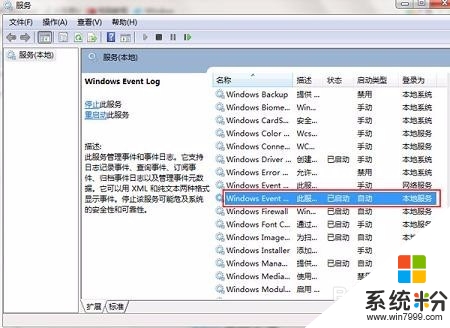
3、在打开的界面中,将启动类型改为自动,然后点击应用,接着启动服务状态,随后点击确定按钮,如下图所示:
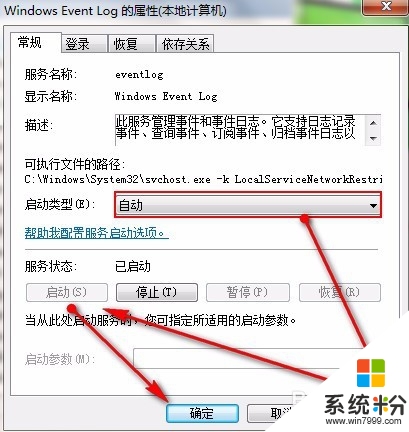
至此,以上便是win7无法连接宽带提示错误1717的处理方案,按照上面方法操作,就可以连接宽带成功而使网络恢复。
我要分享:
相关教程
- ·win7宽带连接1717错误怎么解决【图文】
- ·win7旗舰版电脑宽带连接错误,提示错误676怎样解决? win7旗舰版电脑宽带连接错误,提示错误676解决的方法有哪些?
- ·win7旗舰版电脑宽带连接错误,提示错误代码734怎么解决? win7旗舰版电脑宽带连接错误,提示错误代码734怎么处理?
- ·win7宽带连接提示错误815怎么修复【图文】
- ·宽带连接时深度技术Win7 64位系统提示738错误的解决方法有哪些 宽带连接时深度技术Win7 64位系统提示738错误该如何解决
- ·宽带连接雨林木风Win7 32位系统提示错误768的解决方法 宽带连接雨林木风Win7 32位系统提示错误768如何解决
- ·win7系统电脑开机黑屏 Windows7开机黑屏怎么办
- ·win7系统无线网卡搜索不到无线网络 Win7电脑无线信号消失怎么办
- ·win7原版密钥 win7正版永久激活密钥激活步骤
- ·win7屏幕密码 Win7设置开机锁屏密码的方法
Win7系统教程推荐
- 1 win7原版密钥 win7正版永久激活密钥激活步骤
- 2 win7屏幕密码 Win7设置开机锁屏密码的方法
- 3 win7 文件共享设置 Win7如何局域网共享文件
- 4鼠标左键变右键右键无法使用window7怎么办 鼠标左键变右键解决方法
- 5win7电脑前置耳机没声音怎么设置 win7前面板耳机没声音处理方法
- 6win7如何建立共享文件 Win7如何共享文件到其他设备
- 7win7屏幕录制快捷键 Win7自带的屏幕录制功能怎么使用
- 8w7系统搜索不到蓝牙设备 电脑蓝牙搜索不到其他设备
- 9电脑桌面上没有我的电脑图标怎么办 win7桌面图标不见了怎么恢复
- 10win7怎么调出wifi连接 Win7连接WiFi失败怎么办
Win7系统热门教程
- 1 win7 64位旗舰版IE老是弹出ocget.dll安全提示怎么办? win7 64位旗舰版IE老是弹出ocget.dll安全提示如何解决?
- 2 win7系统CRT显示器闪屏该如何处理。 解决win7系统CRT显示器闪屏问题的方法。
- 3 win7如何查找文件|win7文件快速查看方法
- 4win7系统网页打开速度很慢,win7系统网页打开加速的方法
- 5探索Win7系统下刻录机的奥秘
- 6win7旗舰版窗口颜色怎么调整,win7电脑窗口颜色设置方法
- 7win7系统创建家庭组提示媒体流未启用怎么办
- 8修复Win7旗舰版系统显示器无信号故障的方法 Win7旗舰版系统显示器无信号故障该如何解决
- 9win7 64位旗舰版下载电脑更换鼠标指针并调整大小 win7 64位旗舰版下载电脑怎么更换鼠标指针并调整大小
- 10请问Win7系统注销声音文件损坏无法关机怎么办 为什么Win7系统注销声音文件损坏无法关机
最新Win7教程
- 1 win7系统电脑开机黑屏 Windows7开机黑屏怎么办
- 2 win7系统无线网卡搜索不到无线网络 Win7电脑无线信号消失怎么办
- 3 win7原版密钥 win7正版永久激活密钥激活步骤
- 4win7屏幕密码 Win7设置开机锁屏密码的方法
- 5win7怎么硬盘分区 win7系统下如何对硬盘进行分区划分
- 6win7 文件共享设置 Win7如何局域网共享文件
- 7鼠标左键变右键右键无法使用window7怎么办 鼠标左键变右键解决方法
- 8windows7加密绿色 Windows7如何取消加密文件的绿色图标显示
- 9windows7操作特点 Windows 7的特点有哪些
- 10win7桌面东西都没有了 桌面文件丢失了怎么办
